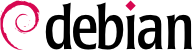

tun (untuk tunnel level IP) dan antarmuka tap (tunnel level terowongan) yang didukung. Dalam prakteknya, antarmuka tun akan paling sering digunakan kecuali ketika klien VPN yang dimaksudkan untuk diintegrasikan ke dalam jaringan lokal server melalui bridge Ethernet.
pki/ca.crt) akan disimpan pada semua mesin (server dan klien) sebagai /etc/ssl/certs/Falcot_CA.crt. Sertifikat server hanya dipasang pada server (pki/issued/vpn.falcot.com.crt diletakkan di /etc/ssl/certs/vpn.falcot.com.crt, dan pki/private/vpn.falcot.com.key ke /etc/ssl/private/vpn.falcot.com.key dengan hak terbatas sehingga hanya administrator yang dapat membacanya), dengan parameter Diffie-Hellman terkait pki/dh.pem) dipasang ke /etc/openvpn/dh.pem. Sertifikat klien dipasang pada klien VPN terkait dengan cara serupa.
/etc/openvpn/*.conf. Maka menyiapkan suatu server VPN cukup dengan menyimpan suatu berkas konfigurasi yang terkait dalam direktori ini. Satu titik awal yang baik adalah /usr/share/doc/openvpn/examples/sample-config-files/server.conf.gz, yang mengarahkan ke sebuah server agak standar. Tentu saja, beberapa parameter perlu diadaptasi: ca, cert, key, dan dh perlu menjelaskan lokasi yang dipilih (masing-masing, /etc/ssl/certs/Falcot_CA.crt, /etc/ssl/vpn.falcot.com.crt, /etc/ssl/private/vpn.falcot.com.key, dan /etc/openvpn/dh.pem). Direktif server 10.8.0.0 255.255.255.0 mendefinisikan subnet yang akan dipakai oleh VPN; server memakai alamat IP pertama dalam rentang tersebut (10.8.0.1) dan sisa alamat dialokasikan ke klien.
tun0. Namun, firewall seringkali dikonfigurasi pada waktu yang sama dengan antarmuka jaringan nyata, yang terjadi sebelum OpenVPN dimulai. Praktik yang baik menyarankan membuat suatu antarmuka jaringan virtual yang persisten, dan menata OpenVPN untuk memakai antarmuka yang telah dibuat ini. Lebih jauh ini mengizinkan pemilihan nama antarmuka. Perintah openvpn —mktun —dev vpn —dev-type tun membuat suatu antarmuka jaringan virtual bernama vpn dengan tipe tun; perintah ini dapat dengan mudah diintegrasikan dalam skrip konfigurasi firewall, atau dalam suatu direktif up dari berkas /etc/network/interfaces, atau aturan udev dapat ditambahkan ke perangkat tersebut. Berkas konfigurasi OpenVPN juga mesti diperbarui, dengan direktif dev vpn dan dev-type tun.
10.8.0.1. Memberi akses untuk klien ke jaringan lokal (192.168.0.0/24), memerlukan penambahan direktif push route 192.168.0.0 255.255.255.0 ke konfigurasi OpenVPN sehingga klien VPN secara otomatis mendapatkan route yang memberi tahu mereka bahwa jaringan ini dapat dicapai melalui VPN. Lebih jauh, mesin-mesin pada jaringan lokal juga perlu diberitahu bahwa route ke VPN adalah melalui server VPN (ini secara otomatis berjalan ketika server VPN dipasang pada gateway). Alternatifnya, server VPN dapat dikonfigurasi untuk melaksanakan masquerading IP sehingga koneksi yang datang dari klien-klien VPN tampak seperti datang dari server VPN (lihat Bagian 10.1, “Gateway”).
/etc/openvpn/. Sebuah konfigurasi standar dapat diperoleh dengan memakai /usr/share/doc/openvpn/examples/sample-config-files/client.conf sebagai titik awal. Direktif remote vpn.falcot.com 1194 menjelaskan alamat dan port server OpenVPN; ca, cert, dan key juga perlu diadaptasi untuk menjelaskan lokasi berkas-berkas kunc.
AUTOSTART ke none dalam berkas /etc/default/openvpn. Memulai atau menghentikan suatu koneksi VPN tertentu selalu mungkin dengan perintah systemctl start openvpn@nama dan systemctl stop openvpn@nama (dimana nama koneksi cocok dengan yang didefinisikan dalam /etc/openvpn/nama.conf).
tun*) pada kedua sisi dari koneksi SSH, dan antarmuka virtual ini dapat dikonfigurasi secara persis seolah mereka antarmuka fisik. Sistem tunnel pertama mesti difungsikan dengan menata PermitTunnel ke ”yes” dalam berkas konfigurasi server SSH (/etc/ssh/sshd_config). Ketika menjalin suatu koneksi SSH, pembuatan tunnel mesti diminta secara eksplisit dengan opsi -w any:any (any dapat digantikan dengan nomor peranti tun yang dikehendaki). Ini memerlukan pengguna memiliki hak administrator pada kedua sisi, sehingga dapat membuat peranti jaringan (dengan kata lain, koneksi mesti dijalin sebagai root).
/etc/ipsec.conf miliki setiap host berisi parameter untuk tunnel IPsec (atau Asosiasi Keamanan, dalam terminologi IPsec) yang diurus oleh host tersebut. Ada banyak contoh konfigurasi di /usr/share/doc/libreswan/, tetapi dokumentasi daring Libreswan memiliki lebih banyak contoh dengan penjelasan:
systemctl; misalnya, systemctl start ipsec akan memulai layanan IPsec.
/etc/ppp/options.pptp, /etc/ppp/peers/falcot, /etc/ppp/ip-up.d/falcot, dan /etc/ppp/ip-down.d/falcot.
Contoh 10.2. Berkas /etc/ppp/options.pptp
# PPP options used for a PPTP connection lock noauth nobsdcomp nodeflate
Contoh 10.3. Berkas /etc/ppp/peers/falcot
# vpn.falcot.com is the PPTP server pty "pptp vpn.falcot.com --nolaunchpppd" # the connection will identify as the "vpn" user user vpn remotename pptp # encryption is needed require-mppe-128 file /etc/ppp/options.pptp ipparam falcot
pptpd adalah server PPTP untuk Linux. Berkas konfigurasi utamanya, /etc/pptpd.conf, memerlukan sangat sedikit perubahan: localip (alamat IP lokal) dan remoteip (alamat IP remote). Dalam contoh di bawah, server PPTP selalu memakai alamat 192.168.0.199dan klien PPTP menerima alamat IP dari 192.168.0.200 sampai 192.168.0.250.
Contoh 10.6. Berkas /etc/pptpd.conf
[..] # TAG: localip # TAG: remoteip # Specifies the local and remote IP address ranges. # # These options are ignored if delegate option is set. # # Any addresses work as long as the local machine takes care of the # routing. But if you want to use MS-Windows networking, you should # use IP addresses out of the LAN address space and use the proxyarp # option in the pppd options file, or run bcrelay. # # You can specify single IP addresses seperated by commas or you can # specify ranges, or both. For example: # # 192.168.0.234,192.168.0.245-249,192.168.0.254 # # IMPORTANT RESTRICTIONS: # # 1. No spaces are permitted between commas or within addresses. # # 2. If you give more IP addresses than the value of connections, # it will start at the beginning of the list and go until it # gets connections IPs. Others will be ignored. # # 3. No shortcuts in ranges! ie. 234-8 does not mean 234 to 238, # you must type 234-238 if you mean this. # # 4. If you give a single localIP, that's ok - all local IPs will # be set to the given one. You MUST still give at least one remote # IP for each simultaneous client. # # (Recommended) #localip 192.168.0.1 #remoteip 192.168.0.234-238,192.168.0.245 # or #localip 192.168.0.234-238,192.168.0.245 #remoteip 192.168.1.234-238,192.168.1.245 localip 192.168.0.199 remoteip 192.168.0.200-250
/etc/ppp/pptpd-options. Parameter penting adalah nama server (pptp), nama domain (falcot.com), dan alamat IP untuk server DNS dan WINS.
Contoh 10.7. Berkas /etc/ppp/pptpd-options
# Enable connection debugging facilities. # (see your syslog configuration for where pppd sends to) #debug # Name of the local system for authentication purposes # (must match the second field in /etc/ppp/chap-secrets entries) name pptpd # Optional: domain name to use for authentication ## change the domainname to your local domain domain falcot.com # Authentication ## these are reasonable defaults for WinXXXX clients ## for the security related settings auth refuse-pap refuse-chap refuse-mschap # Require the peer to authenticate itself using MS-CHAPv2 [Microsoft # Challenge Handshake Authentication Protocol, Version 2] authentication. require-mschap-v2 # Require MPPE 128-bit encryption # (note that MPPE requires the use of MSCHAP-V2 during authentication) require-mppe-128 # Network and Routing ## Fill in your addresses ms-dns 192.168.0.1 ms-wins 192.168.0.1 ## Fill in your netmask netmask 255.255.255.0 ## some defaults nodefaultroute proxyarp lock
vpn (dan kata sandi terkait) dalam berkas /etc/ppp/chap-secrets. Berbeda dengan instansi lain dimana bintang (*) akan bekerja, nama server harus diisi secara eksplisit di sini. Lebih jauh, klien-klien PPTP Windows mengidentifikasi diri mereka sendiri dalam bentuk DOMAIN\\USER, bukan sekedar menyediakan nama pengguna. Ini menjelaskan mengapa berkas juga menyinggung pengguna FALCOT\\vpn. Juga dimungkinkan untuk menyatakan alamat IP individu untuk para pengguna; bintang dalam ruas ini menyatakan bahwa pengalamat dinamis mesti dipakai.